Cách sở hữu trang web của riêng bạn (ngay cả khi bạn không thể xây dựng một trang) Pt 2
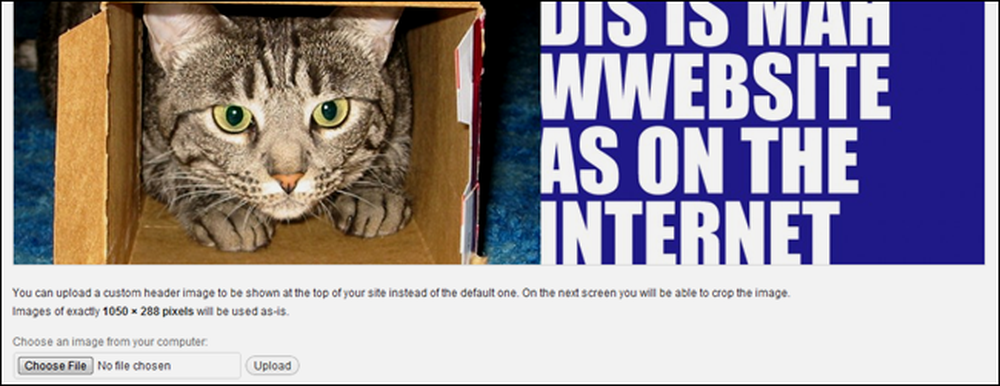
Tuần trước chúng tôi đã nói về cách mua và bắt đầu một trang web đơn giản bằng WordPress. Hôm nay, chúng tôi sẽ bắt đầu tùy chỉnh trang web WordPress của chúng tôi và giúp bạn đi đúng hướng để có một trang web giàu tính năng, chất lượng tuyệt vời.
Chúng tôi sẽ giới thiệu nhanh qua các menu của WordPress và giúp dễ dàng hơn cho người dùng lần đầu, cũng như chỉ cho bạn cách bắt đầu trang web mới của mình với một chủ đề và điều hướng tùy chỉnh, dễ dàng cập nhật. Có thể thật đáng sợ khi bắt đầu một trang web WordPress mới, nhưng hãy gắn bó với chúng tôi - phần hai của Cách làm thế nào để sở hữu trang web của riêng bạn..
Có gì trong cài đặt WordPress cơ bản?
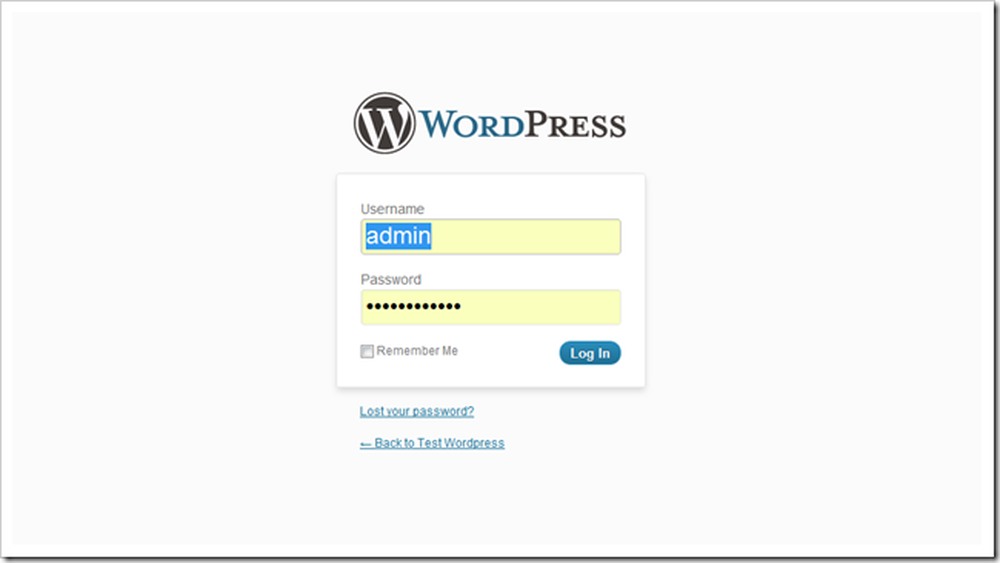
Bạn sẽ có thể tìm thấy các dịch vụ kết thúc trực tuyến trên nền tảng WordPress mới của bạn bằng cách truy cập tên miền mới của bạn và thêm / wp-admin vào cuối của nó. Bạn sẽ nhận được một trang trông khá giống với trang này nơi bạn có thể đăng nhập và tìm hiểu thêm về trang mới của mình.
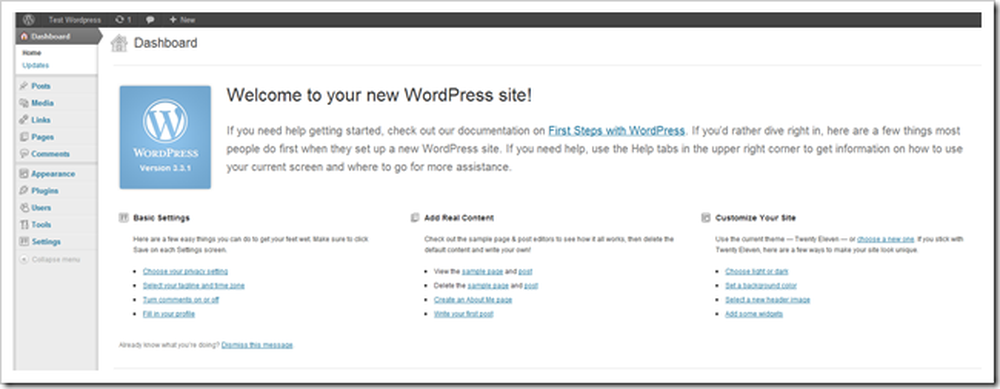
Đây là bảng điều khiển. Nó có rất nhiều thông tin rất hữu ích, bao gồm các bản cập nhật và đề xuất cho nội dung mới để bắt đầu viết, bổ sung mới để thêm hoặc cài đặt mà bạn có thể điều chỉnh. Hãy bắt đầu bằng cách xem các tùy chọn trên trang này.
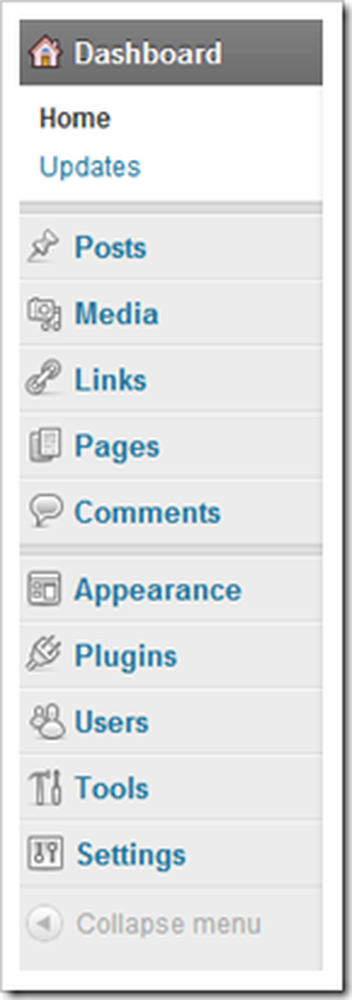 | WordPress khá đơn giản, nhưng số lượng công cụ mới để học có thể là có thật không áp đảo lúc đầu. Đây là một sự cố nhanh chóng của menu này. Bài viết tạo bài viết kiểu blog mới. Vì WordPress là ứng dụng viết blog, nên đây là ở đầu trình đơn. Phương tiện truyền thông là để tải lên hình ảnh, video và tập tin. Bạn có thể làm tất cả từ trình duyệt của mình, không yêu cầu chương trình FTP. Điều này làm cho mọi thứ dễ dàng hơn nhiều. Liên kết là một trong những tính năng SEO của WordPress. Sử dụng nó để tạo một danh sách liên kết liên quan đến nội dung của bạn hoặc như chúng tôi sẽ làm, chỉ cần bỏ qua nó. Trang kiểm soát và thêm các trang không đăng ký dưới dạng các bài đăng của Wikipedia trong WordPress. Không có nhiều sự khác biệt, ngoại trừ việc các trang không hiển thị trong nguồn cấp dữ liệu RSS của trang web (theo mặc định.) Bình luận cho phép bạn đọc kiểm duyệt những gì được nói trên trang web của bạn bởi khách truy cập. Xuất hiện cho phép bạn thay đổi hình nền, menu, tiêu đề, màu sắc, vv của trang web và chủ đề của bạn. Đó cũng là nơi bạn tải xuống các chủ đề hoặc mẫu mới. bổ sung là phần mở rộng cho trang web của bạn. Chúng có thể từ đơn giản đến phức tạp đến khó tin. Nhiều người có ích, và một số người nghèo. WordPress sẽ tìm các plugin miễn phí cho bạn. Người dùng cho phép bạn thay đổi tên người dùng hoặc thêm người khác vào trang web của bạn. Công cụ và Cài đặt là các menu kỹ thuật để điều chỉnh các khía cạnh của trang web của bạn. |
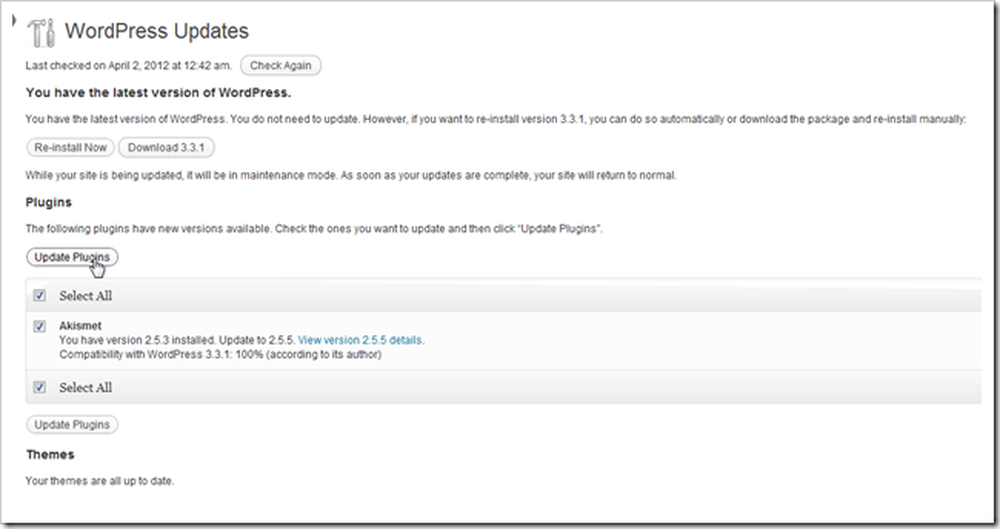
Bạn cũng có thể tìm thấy các bản cập nhật cho phần mềm của mình trên bảng điều khiển này. Điều này sẽ giúp WordPress cập nhật lên phiên bản mới nhất cũng như cập nhật mọi Plugin, chủ đề hoặc phần mềm khác mà bạn cài đặt vào trang web WordPress của mình.

Theo mặc định, WordPress có thể liên hệ với các thư mục blog và công cụ tìm kiếm chính để trang của bạn có thể hiển thị dưới dạng kết quả có liên quan. Bạn có thể muốn nhìn dưới Cài đặt> Quyền riêng tư và đặt trang này thành nhóm Yêu cầu các công cụ tìm kiếm không lập chỉ mục trang web này cho đến khi bạn hài lòng với trang của mình và sẵn sàng để đưa nó ra khỏi đó. Hoặc chỉ cần đưa nó ra ngoài không đầy đủ - có lẽ nó sẽ không quan trọng lắm.
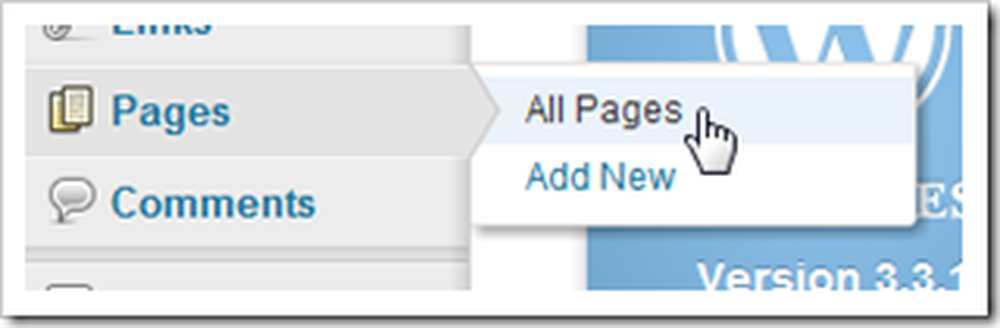
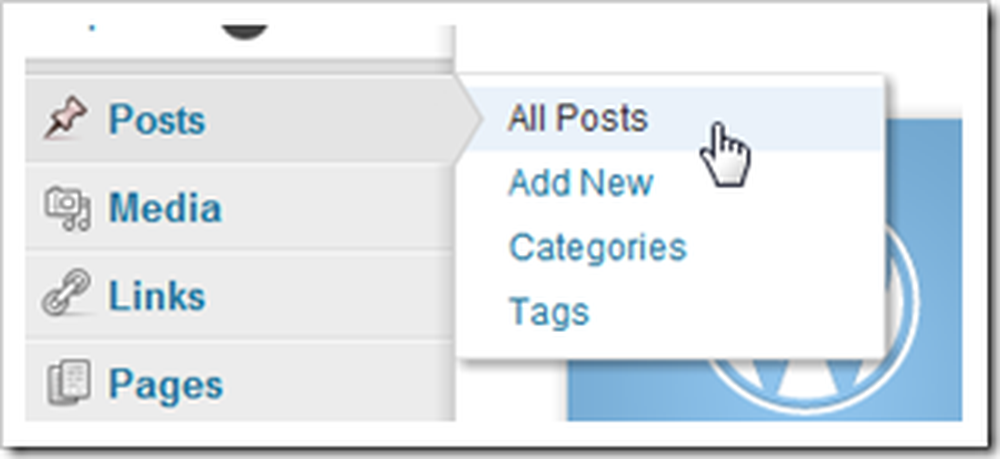
Nhiều menu có các trang con với rất nhiều tùy chọn. Hai cái đầu tiên bạn nên tự làm quen là Bài viết và Trang, tùy thuộc vào cách bạn muốn sử dụng WordPress. Nếu bạn muốn tạo một blog, thì Bài viết Đăng có lẽ sẽ là một nơi bạn sẽ dành nhiều thời gian. Nhưng nếu bạn định tạo các trang tĩnh, bạn đoán nó, thì Trang Pages đó là.
Tùy chỉnh cài đặt WordPress bằng cách thay đổi chủ đề
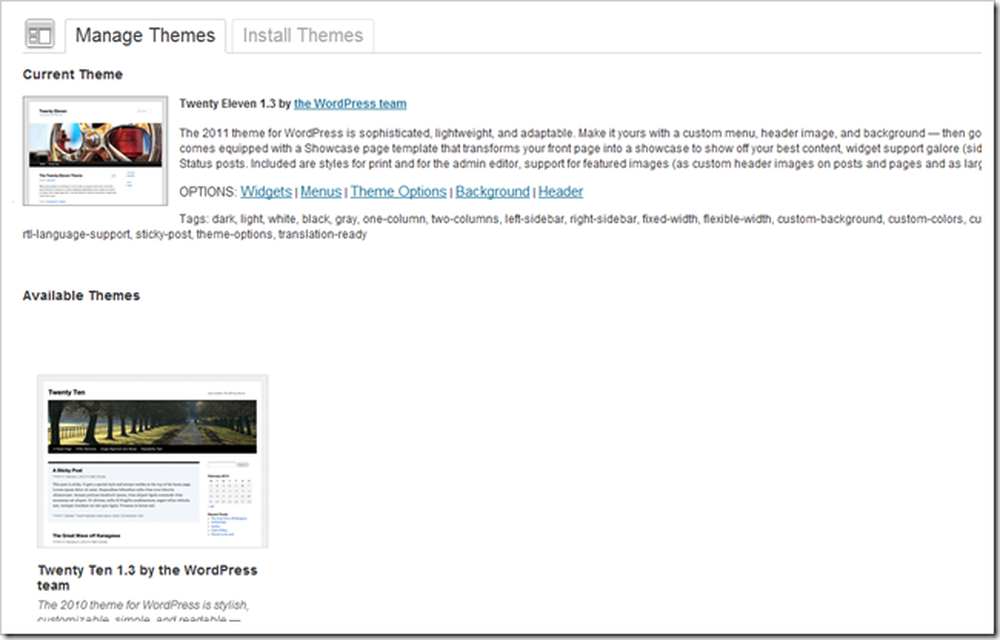
WordPress sử dụng các tập hợp các biểu định kiểu và thiết kế có tên gọi là Themes Themes để tùy chỉnh bố cục. Đây có thể là một cách tuyệt vời cho những người không phải là nhà thiết kế và những người không có kỹ thuật để làm cho trang web của họ trông đẹp hơn mà không cần nhiều nỗ lực và có thể cung cấp cho các nhà thiết kế tầm trung một nơi để bắt đầu tùy chỉnh. Và người dùng WP nâng cao có thể tạo chủ đề của riêng họ, để bán hoặc cho đi dưới dạng phần mềm miễn phí.
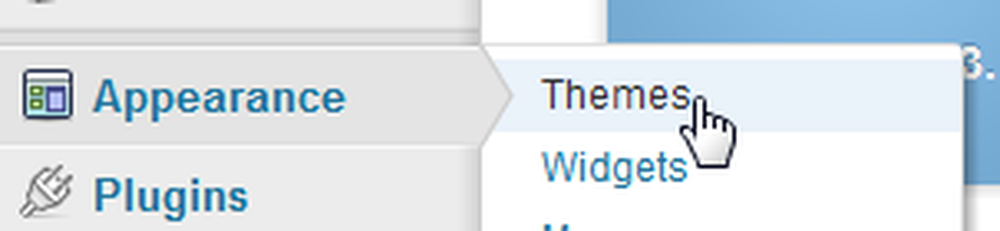
Bạn có thể tìm thấy menu này bằng cách điều hướng đến Giao diện> Chủ đề.
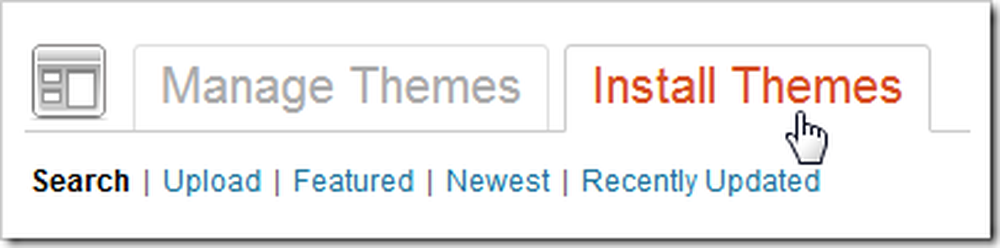
Cài đặt các chủ đề mới là một snap. Bạn chỉ có thể tải xuống những cái mới thông qua WordPress bằng cách chuyển sang tab Chủ đề Cài đặt.

Bạn sẽ tìm thấy vô số danh mục bạn có thể chọn để tìm chủ đề, bao gồm bố cục màu và cột. Hôm nay, chúng tôi sẽ chọn các tùy chọn này, vì chúng tôi muốn có thể tùy chỉnh nền, màu sắc, tiêu đề và menu của trang web của chúng tôi.

WordPress mang đến cho bạn một danh sách lớn các chủ đề phù hợp với tiêu chí bạn đã chọn.
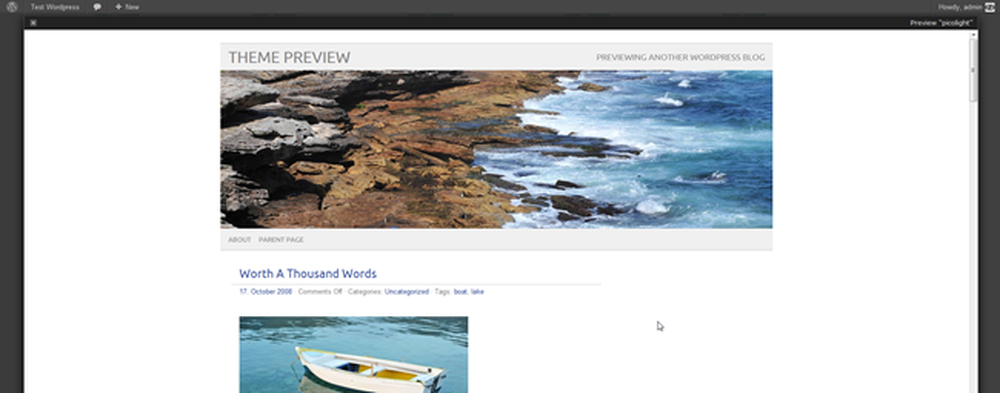
Một trong những tính năng thú vị nhất là bạn có thể xem trước một chủ đề trước khi cài đặt. Chúng tôi sẽ sử dụng cái này cho cuộc biểu tình của chúng tôi. Nó được gọi là Picolight.
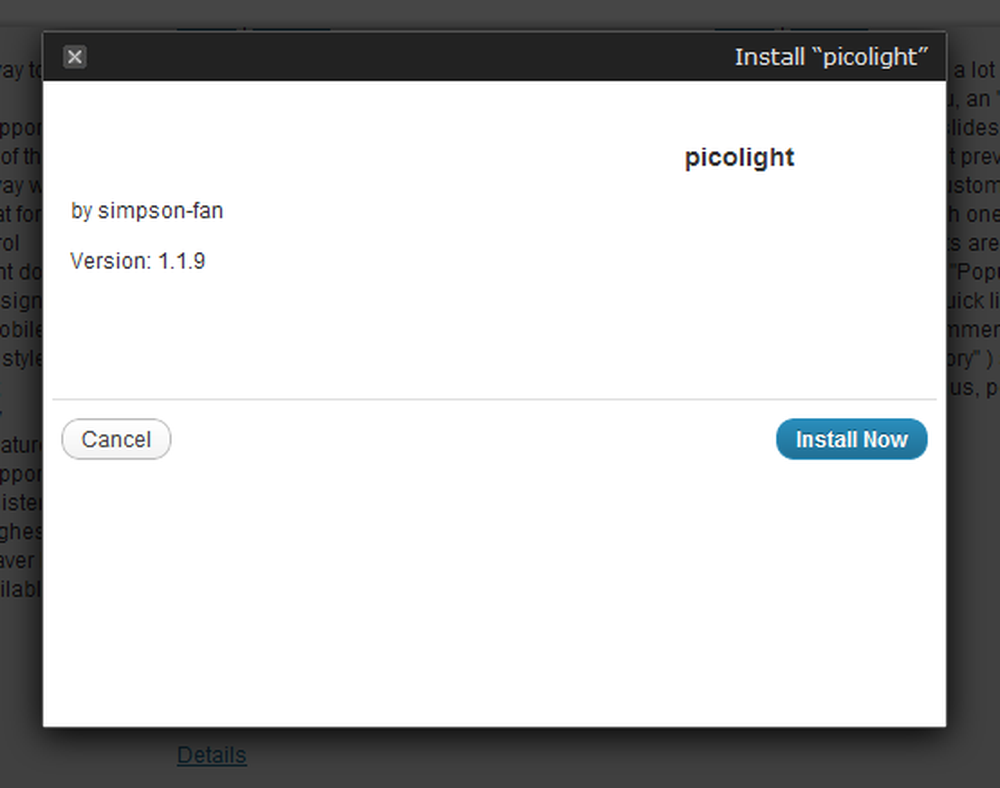
Nhấp vào cài đặt và sau đó nhấp qua để tải xuống và cài đặt các tệp vào phụ trợ WordPress của bạn.
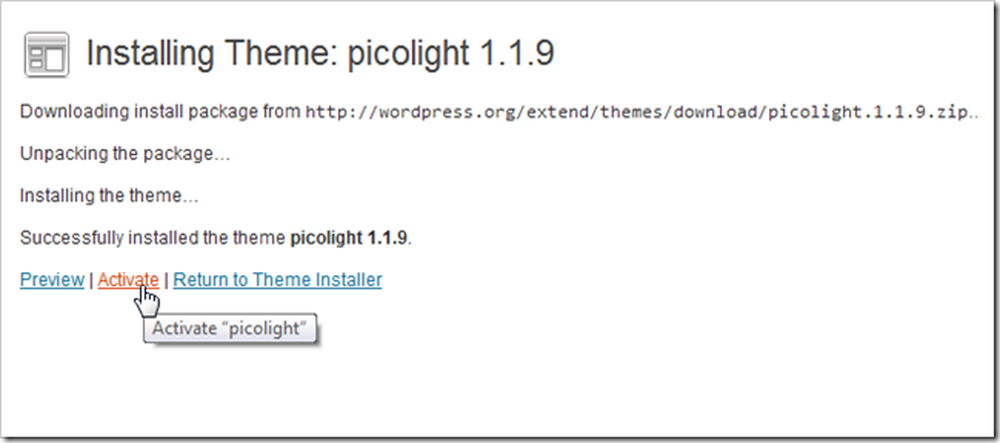
Ngay cả sau khi tất cả các tệp được tải xuống và đưa vào vị trí, bạn vẫn phải kích hoạt tính năng Kích hoạt nó để bảo WordPress sử dụng chủ đề.
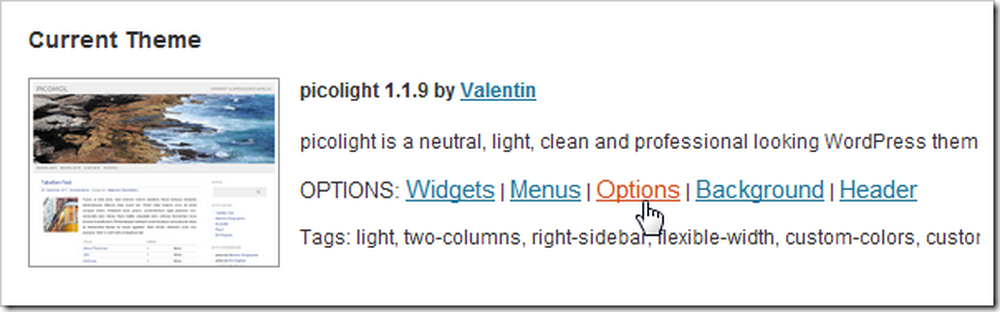
Bạn cũng sẽ tìm thấy rất nhiều tùy chọn, khi chủ đề của bạn được cài đặt và kích hoạt. Bây giờ hãy xem những người đó.
Tùy chỉnh Điều hướng chính của bạn
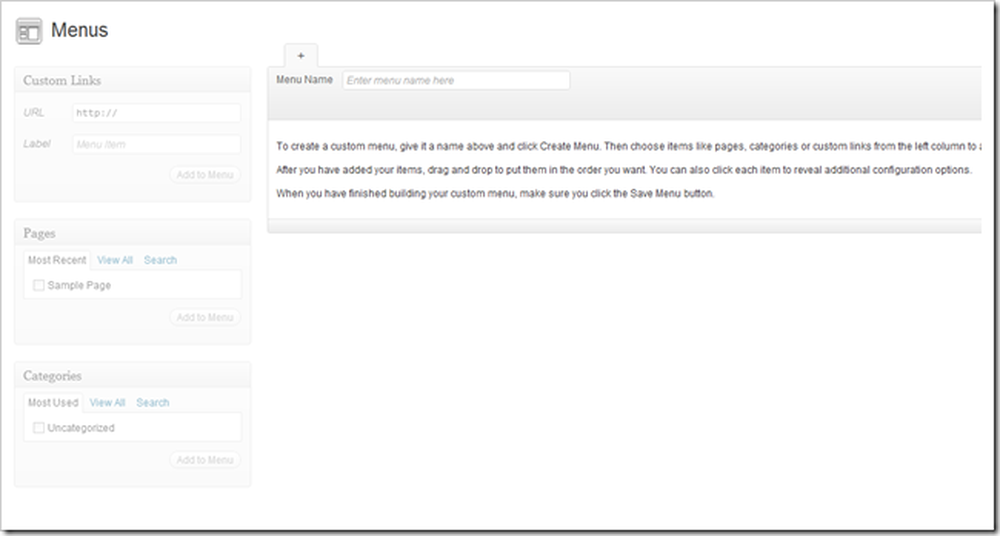
Thực đơn có khả năng là điều đầu tiên bạn nên bắt đầu tùy chỉnh. Hầu hết các chủ đề WordPress mới hơn đều hỗ trợ các menu tùy chỉnh của Wikipedia Có thể chỉnh sửa tại đây. Nhưng để bắt đầu tùy chỉnh một menu, trước tiên bạn phải thực hiện một vài điều chỉnh khác.
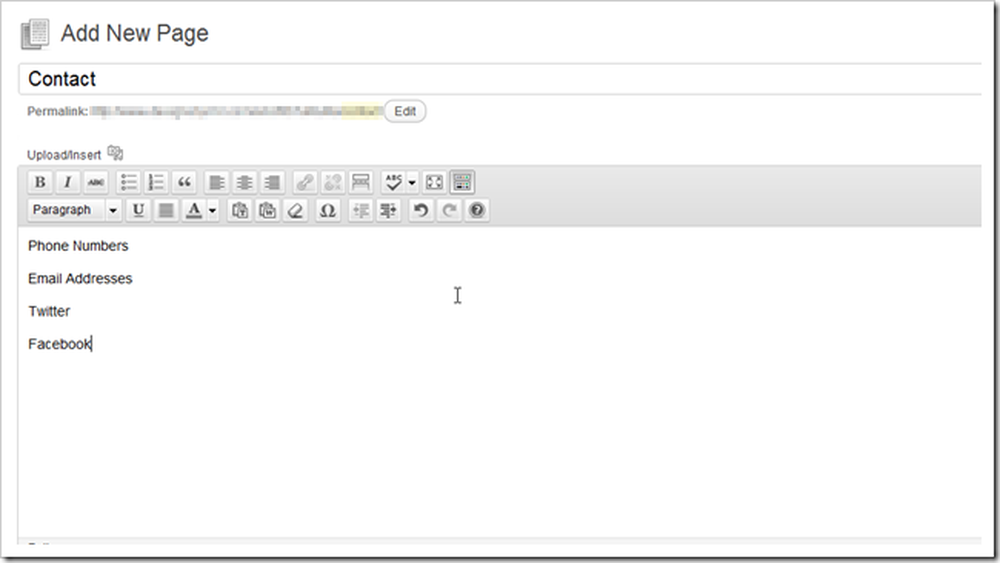
Tìm trang> Thêm trang mới và bắt đầu tạo tất cả các trang bạn muốn trong menu. Bạn cũng có thể xóa bất kỳ trang nào bạn không muốn hiển thị trên trang web của mình ở đây.
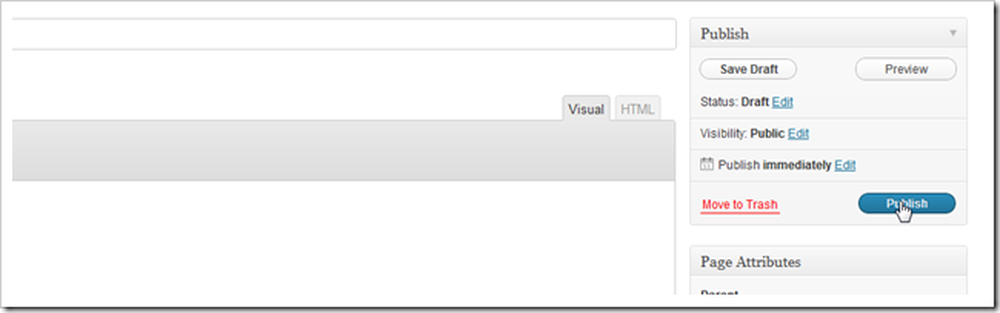
Khi bạn hoàn thành các trang của mình, nhấp vào nút xuất bản để đưa chúng ra thế giới.
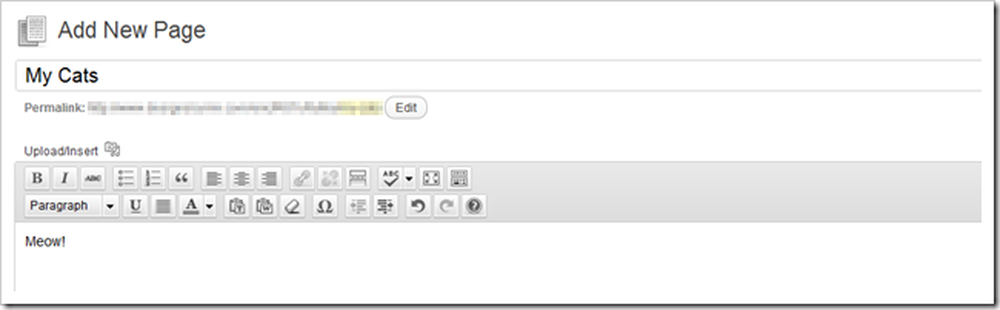
Tiếp tục tạo các trang cho đến khi bạn nhận được đủ để điền vào menu của mình hoặc bạn cảm thấy mệt mỏi khi tạo chúng.
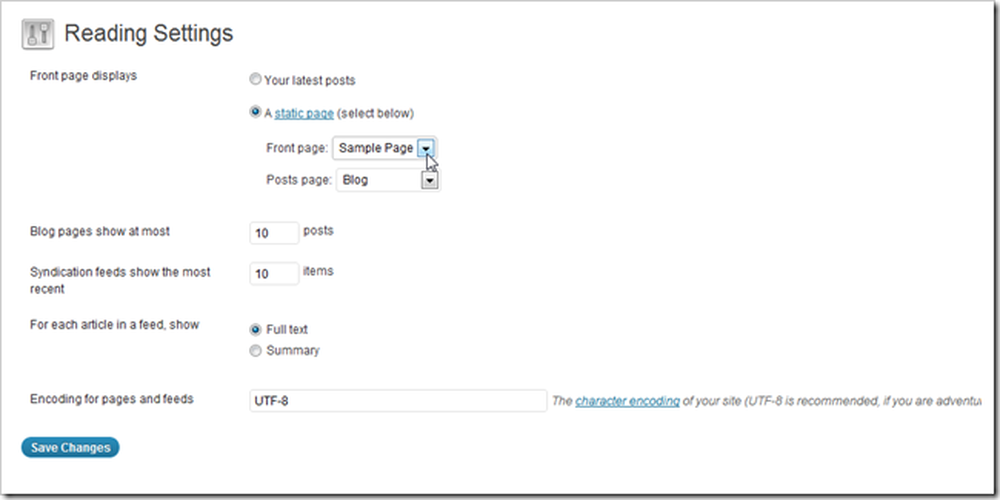
Bước tiếp theo của bạn là tìm Cài đặt Đọc sách của Nhật Bản trong Cài đặt> Cài đặt Đọc. Tại đây, bạn có thể thay đổi trang chủ Trang chủ của trang web của bạn thành một trang tĩnh và không phải là trang chủ blog mặc định (nếu đó là những gì nổi lên thuyền của bạn). Bạn cũng có thể đặt frontpage blog của mình thành bất kỳ trang tĩnh nào hiện có. Nhấn vào Lưu Thay đổi Thay đổi khi bạn hoàn thành các cài đặt đó.
(Lưu ý của tác giả: Tôi đã sử dụng nhầm Trang Trang Mẫu là một trang đầu tĩnh, sau đó đổi tên thành Trang chủ. Nghiêng và đổi tên Trang mẫu.)
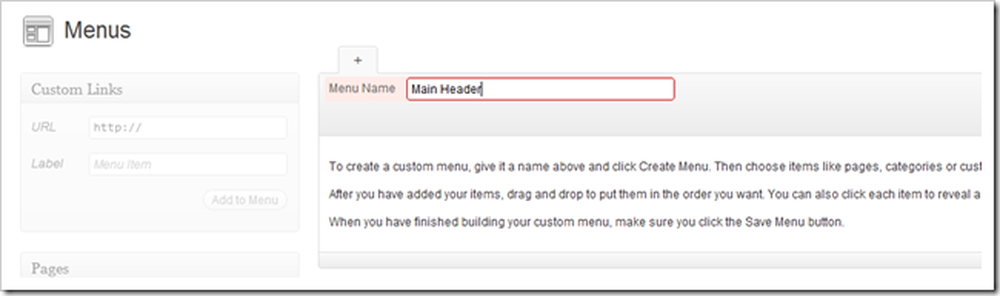
Quay trở lại Menu bằng cách điều hướng đến Ngoại hình> Menu. Bạn có thể gõ trực tiếp vào Menu Menu Tên Tên để tạo menu. Bất kỳ tên nào cũng được, chỉ cần nhớ những gì sau này.
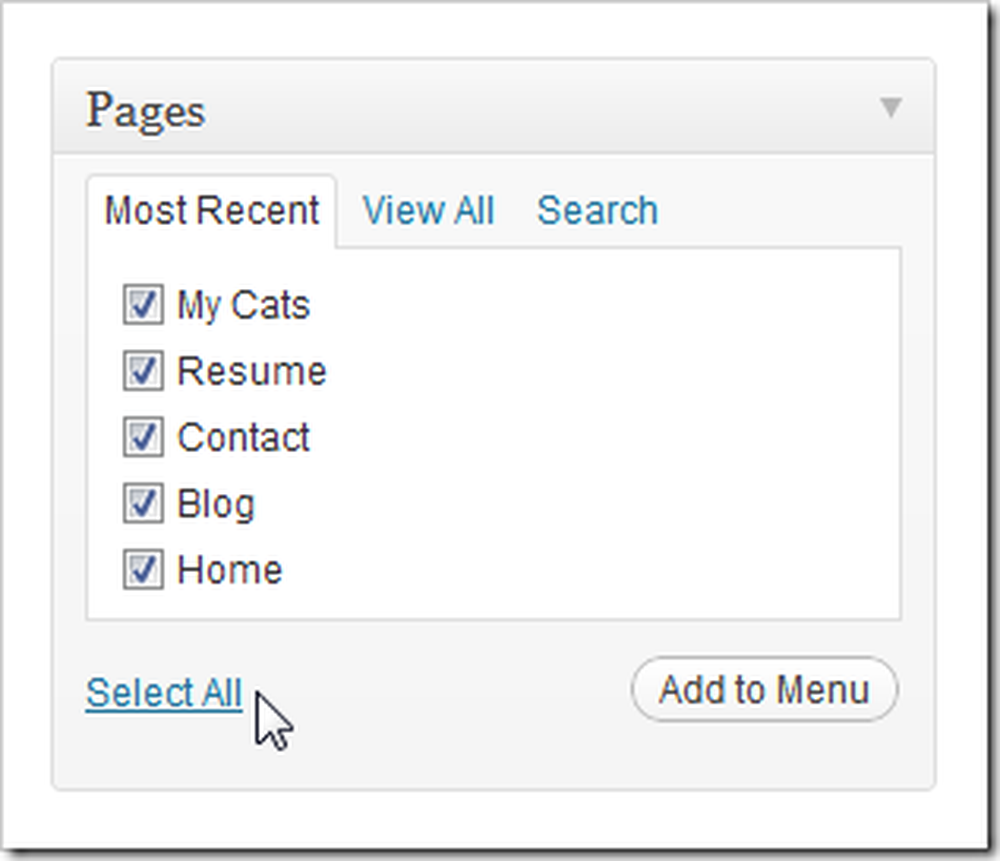
Kiểm tra các trang bạn muốn và nhấp vào Thêm Thêm vào Menu.
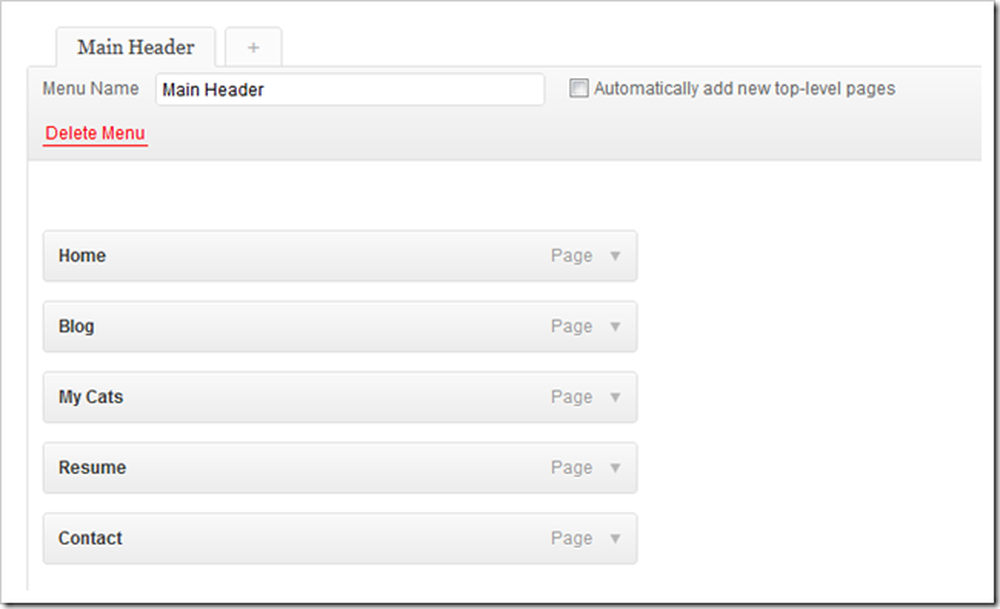
Trang trên cùng sẽ xuất hiện đầu tiên trong điều hướng và cuối cùng sẽ xuất hiện cuối cùng. Bạn có thể nhấp và kéo chúng xung quanh để sắp xếp lại chúng.
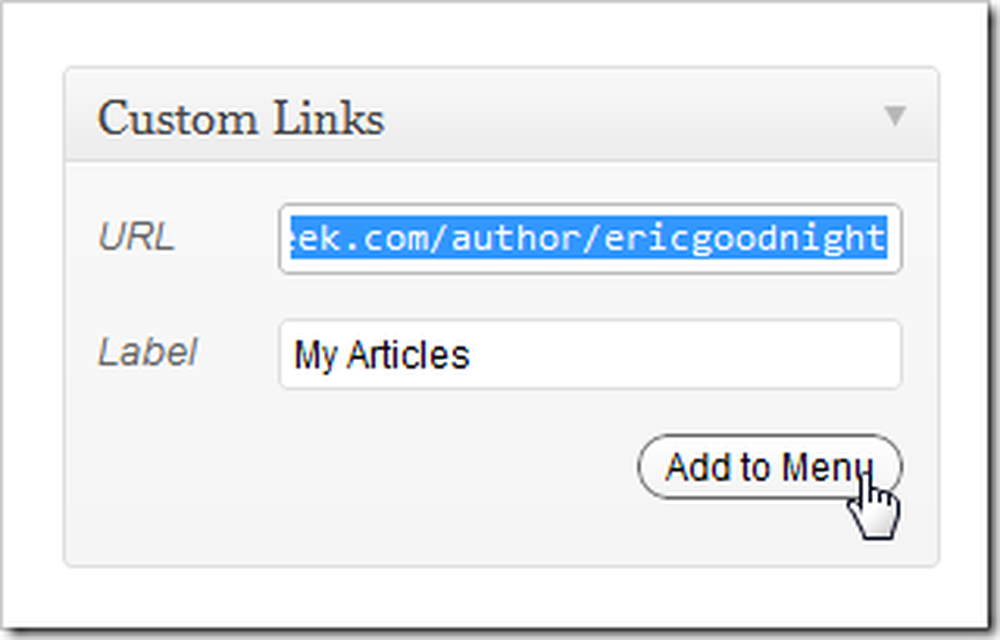
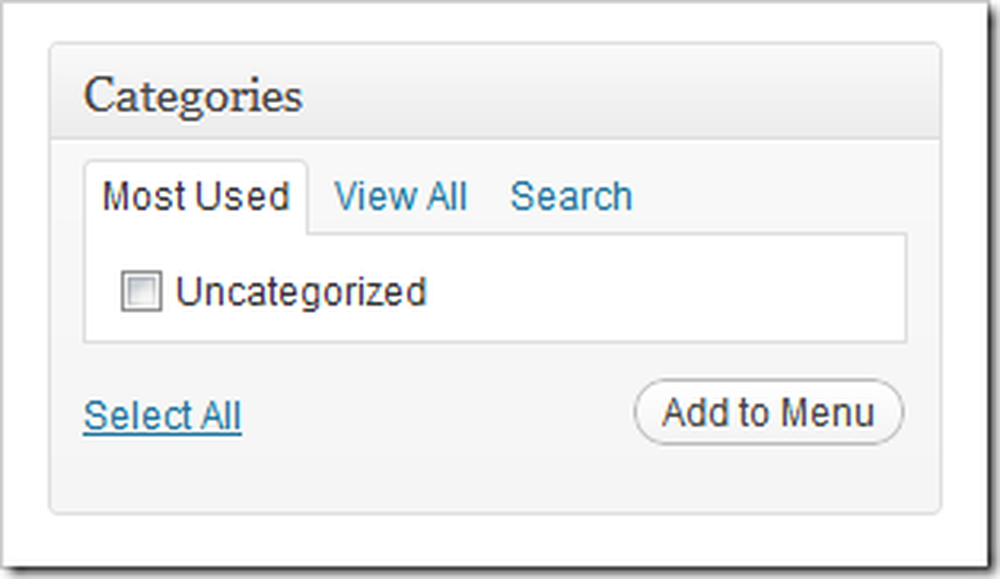
Bạn cũng có tùy chọn thêm liên kết ngoài và Danh mục nội bộ vào menu của mình, tất cả các bổ sung khá tiện dụng.

Tìm Menu Lưu Menu Sắp xếp ở phía dưới bên phải của trang để hoàn tất các thay đổi.
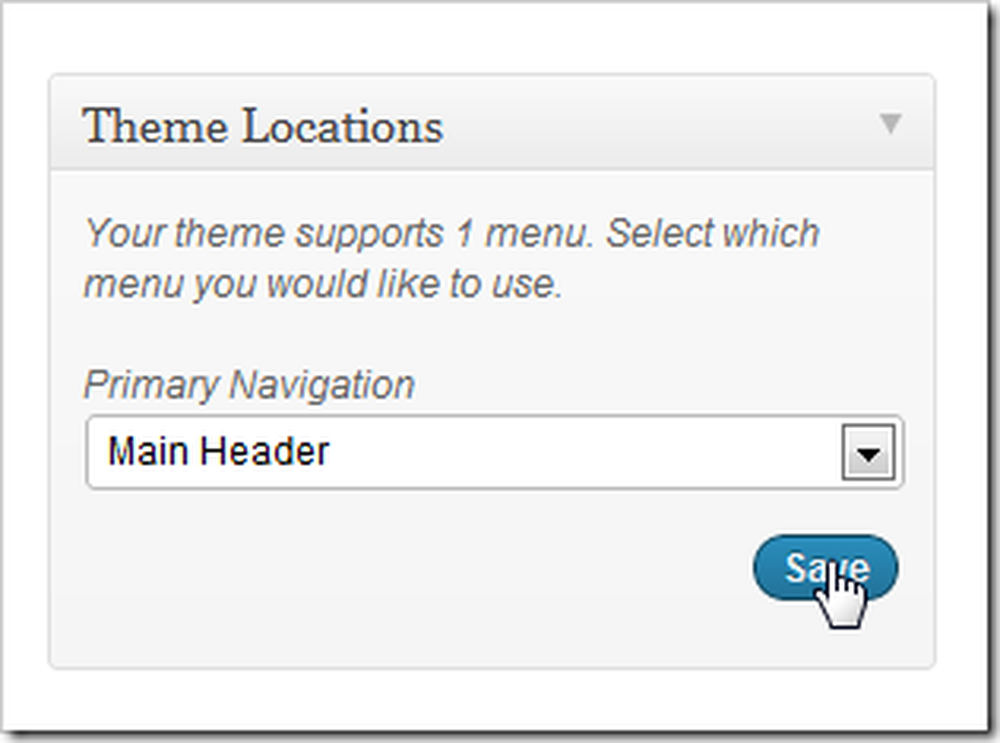
Sau đó, chỉ cần tìm phần Vị trí trên các trang của cùng một trang. Picolight chỉ hỗ trợ một menu theo mặc định, vì vậy chúng tôi chỉ cần chọn menu của chúng tôi (chúng tôi đã đặt tên cho nó là Header Header chính trước đó) và chọn lưu.
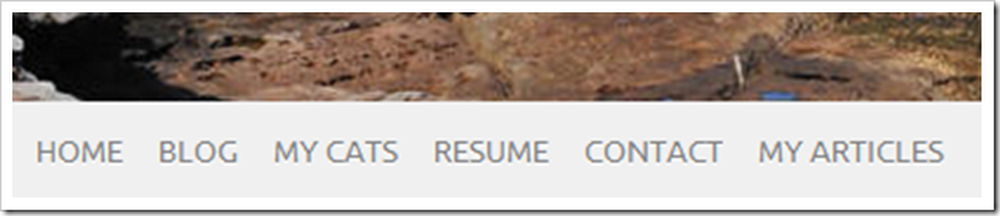
Và khi chúng tôi kiểm tra frontpage của chúng tôi, chúng tôi thấy rằng menu mới của chúng tôi đã được cài đặt và chờ đợi để được điều hướng. Menu này cập nhật từ phụ trợ này - nếu bạn muốn thêm hoặc xóa trang, không cần chỉnh sửa 50 tệp html.
Thêm vào phần 3
Vẫn còn nhiều điều nữa để tìm hiểu trong WordPress. Nếu bạn cảm thấy thích phiêu lưu, hãy lục lọi cài đặt của bạn và tìm hiểu những gì phù hợp với bạn và những gì không dễ dàng và rõ ràng. Chúng tôi sẽ trở lại với phần ba trước khi bạn biết điều đó.
Cách sở hữu trang web của riêng bạn (ngay cả khi bạn không thể xây dựng một trang web)
Phần 1: Lưu trữ và cài đặt | Phần 2: Chủ đề và thực đơn
Phần 3: Tùy chỉnh, Widgets và Plugin
Vậy chúng ta đã làm như thế nào? Bạn có cảm thấy bối rối hơn, hoặc ít hơn? Hay bạn là một bậc thầy web huyền thoại, có rất nhiều lời khuyên cho người mới cho trang web thực sự đầu tiên của họ? Hãy cho chúng tôi những gì bạn nghĩ trong các bình luận, hoặc gửi câu hỏi của bạn đến [email protected]. Câu hỏi của bạn về WordPress và tạo các trang web cơ bản có thể được đưa vào như một phần của các bài viết tiếp theo trong loạt bài này.
Tín dụng hình ảnh: Cat in the Box bởi người hâm mộ, Creative Commons.




